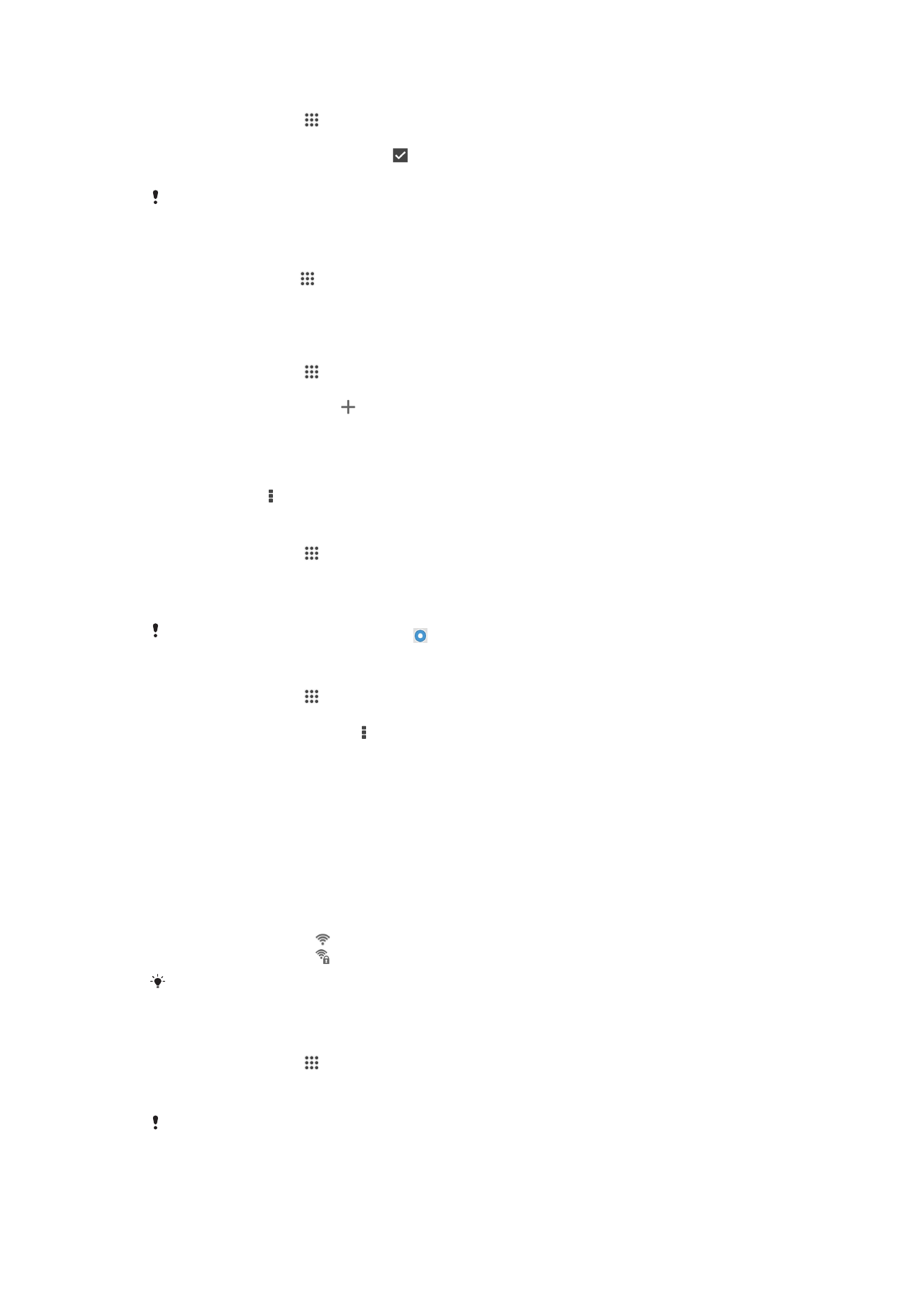
Wi-Fi®
使用
Wi-Fi®連線瀏覽網際網路、下載應用程式或傳送和接收電子郵件。一旦您連線到
Wi-Fi®網路,您的裝置就會記住該網路,並在您下次進入網路範圍時自動連線。
有些
Wi-Fi®網路會要求您登入網頁才能取得存取權。如需詳細資訊,請連絡相關Wi-Fi®
網路管理員。
可用的
Wi-Fi®網路可能是開放網路或加密網路:
•
Wi-Fi®網路名稱旁的 表示開放網路。
•
Wi-Fi®網路名稱旁的 表示加密網路。
有些
Wi-Fi®網路不會顯示在可用網路清單中,原因是這類網路並未廣播其網路名稱(SSID)。如果
您知道網路名稱,則可手動將其新增至可用的
Wi-Fi®網路清單。
開啟 Wi-Fi®
1
在主畫面中,輕觸
。
2
尋找並輕觸設定。
3
將
Wi-Fi 旁的滑桿拖曳至右方可開啟 Wi-Fi® 功能。
啟用
Wi-Fi® 可能需要幾秒鐘的時間。
26
此為本出版品的網際網路版,
©列印後限供個人使用。

自動連線至 Wi-Fi®網路
1
在主畫面中,輕觸
。
2
尋找並輕觸設定。
3
輕觸 Wi-Fi。便會顯示所有可用的
Wi-Fi®網路。
4
輕觸要連線的
Wi-Fi® 網路。對於安全連線,請輸入相關密碼。在您連線後,
會顯示在狀態列中。
如要搜尋新的可使用網路,輕觸
,然後輕觸掃描。
手動新增 Wi-Fi®網路
1
在主畫面中,輕觸 。
2
尋找並輕觸設定
>Wi-Fi。
3
輕觸 。
4
輸入網路 SSID 資訊。
5
若要選取安全性類型,請輕觸安全性欄位。
6
視需要輸入密碼。
7
若要編輯如
Proxy 和 IP 設定等的一些進階選項,請標示顯示進階選項核取方塊,
然後視需要進行編輯。
8
輕觸儲存。
請連絡您的
Wi-Fi®網路管理員以取得網路 SSID 和密碼。
增加 Wi-Fi® 信號強度
有許多方法可以增加
Wi-Fi®信號強度:
•
將裝置移動到更接近
Wi-Fi®存取點的位置。
•
移動
Wi-Fi®存取點,遠離任何可能的障礙物或干擾。
•
請勿遮住裝置的
Wi-Fi®天線區(圖中反白顯示的部分)。
FCC 警告:在室內使用時,僅允許在 5.15 GHz 到 5.25 GHz 頻帶中操作。進行室內和室外操作
時,請將裝置連線至
FCC 核可的 5 GHz WLAN 存取點。
Wi-Fi®設定
連線至
Wi-Fi®網路或所在位置附近有可用的Wi-Fi®網路時,您將可看見這些網路的狀
態。您也可以讓裝置在偵測到開放的
Wi-Fi®網路時通知您。
如果未連線
Wi-Fi®網路,裝置將使用行動數據連線存取網際網路(如果已在裝置中設定並
啟用行動數據連線
)。新增Wi-Fi®睡眠原則後,即可指定何時從Wi-Fi®連線切換至行動數
據連線。
27
此為本出版品的網際網路版,
©列印後限供個人使用。

啟用 Wi-Fi®網路通知
1
開啟
Wi-Fi® (如果尚未開啟的話)。
2
在主畫面中,輕觸 。
3
尋找並輕觸設定
> Wi-Fi。
4
按下
。
5
輕觸進階。
6
標示網路通知核取方塊。
檢視已連接 Wi-Fi®網路的相關詳細資訊
1
在主畫面中,輕觸 。
2
尋找並輕觸設定
> Wi-Fi。
3
輕觸您目前連接的
Wi-Fi®網路。隨即顯示詳細的網路資訊。
新增 Wi-Fi®睡眠原則
1
在主畫面中,輕觸 。
2
尋找並輕觸設定
> Wi-Fi。
3
按下
。
4
輕觸進階。
5
輕觸休眠狀態仍保持 Wi-Fi 連線。
6
選取選項。